Snipaste按固定尺寸進(jìn)行截圖的方法
時(shí)間:2023-03-08 11:54:22作者:極光下載站人氣:710
snipaste被很多專業(yè)人士推薦,受到很多的好評(píng),因此吸引了很多的小伙伴下載該軟件進(jìn)行截圖操作,不管你想要怎樣截圖,Snipaste都可以很好的幫助你進(jìn)行截圖操作的,我們?cè)谑褂肧nipaste的過程中,想要根據(jù)尺寸進(jìn)行自定義截圖,那么怎么設(shè)置呢,有的時(shí)候我們?yōu)g覽了某一個(gè)有趣的網(wǎng)頁,需要將該網(wǎng)頁中的某些部分內(nèi)容進(jìn)行截圖,那么就可以通過設(shè)置具體的一個(gè)截圖尺寸,然后進(jìn)行截圖就好了,而通過設(shè)置尺寸來截圖的話,只需要在自定義截屏的窗口中進(jìn)行設(shè)置就好了,同時(shí)你還可以在自定義截屏的窗口中設(shè)置截圖的延遲時(shí)間或者截圖的角度以及固定尺寸大小等,下方是關(guān)于如何使用Snipaste按固定的尺寸進(jìn)行截圖的操作方法,需要的小伙伴可以看看方法教程。
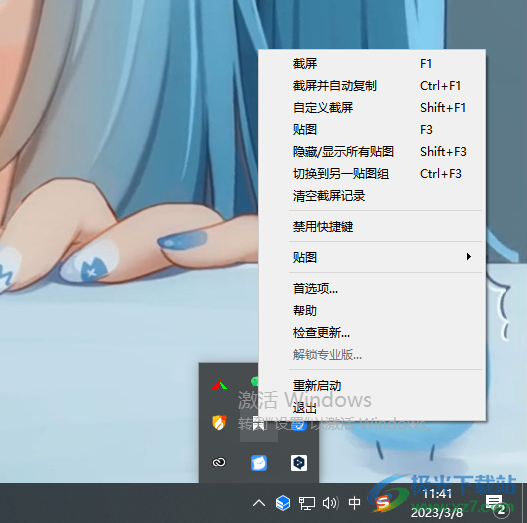
方法步驟
1.我們將右下角的任務(wù)欄欄中的Snipaste圖標(biāo)用鼠標(biāo)右鍵進(jìn)行單擊,然后就會(huì)彈出一個(gè)菜單選項(xiàng),我們需要點(diǎn)擊【自定義截屏】選項(xiàng)進(jìn)入到頁面中。
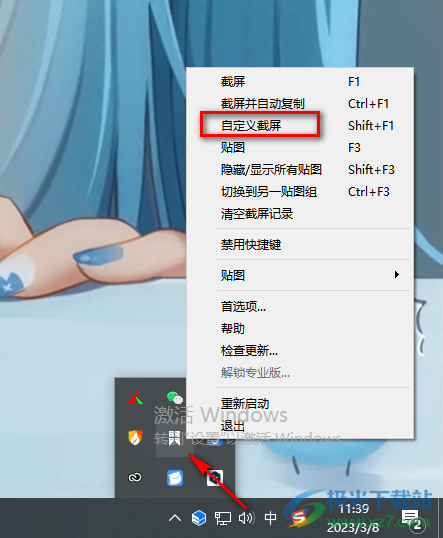
2.在自定義截屏的窗口中,將【大小】勾選上,然后在框中根據(jù)自己的需求來輸入截圖尺寸。
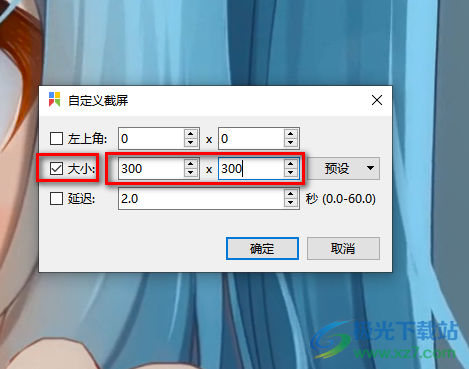
3.或者你還可以直接點(diǎn)擊【預(yù)設(shè)】的下拉按鈕,在出現(xiàn)的幾種選項(xiàng)中選擇自己需要的一個(gè)尺寸也是可以的。
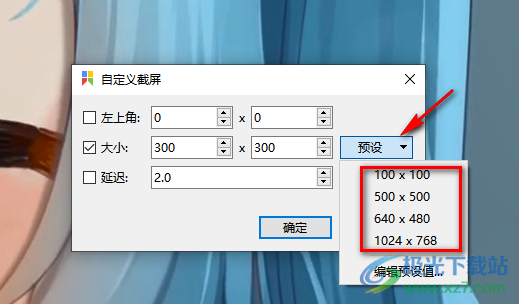
4.如果你需要進(jìn)行延遲捕捉頁面的話,那么你可以將【延遲】勾選上,并且設(shè)置一下延遲的時(shí)間即可,或者也可以設(shè)置一下【左上角】的一個(gè)截圖尺寸,不過這兩種功能一般不常用,因此根據(jù)自己的需求來選擇設(shè)置即可。
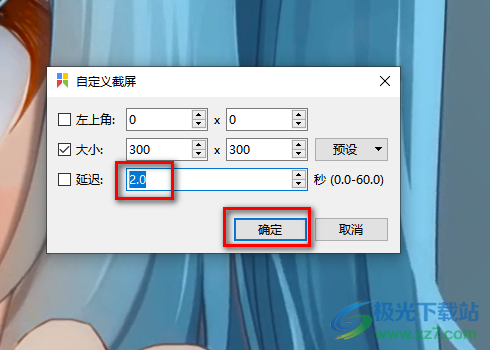
5.當(dāng)我們?cè)O(shè)置之后先不要點(diǎn)擊【確定】按鈕,我們先進(jìn)入到自己想要截圖的頁面中,然后將該窗口移動(dòng)到自己需要截圖的位置,之后點(diǎn)擊【確定】按鈕就可以了,那么截取的圖就是按照我們?cè)O(shè)置的尺寸來截得。
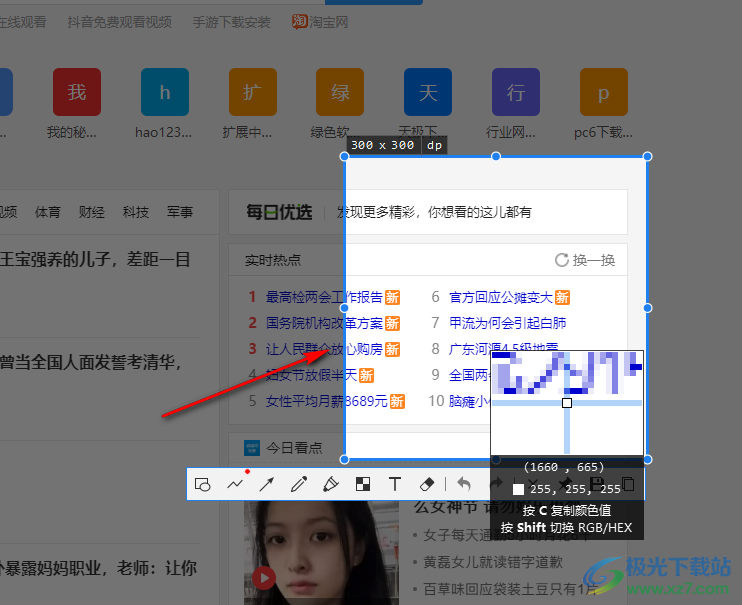
以上就是關(guān)于如何使用Snipaste按照指定的尺寸進(jìn)行截圖的具體操作方法,該軟件提供的功能是比較豐富的,你可以通過上述方法進(jìn)行自定義截屏,設(shè)置自己需要截圖的尺寸,之后按照自己設(shè)置的截圖尺寸進(jìn)行截圖操作即可,感興趣的話可以操作試試。

大小:34.97 MB版本:v2.10.3環(huán)境:WinXP, Win7, Win10
- 進(jìn)入下載
相關(guān)推薦
相關(guān)下載
熱門閱覽
- 1百度網(wǎng)盤分享密碼暴力破解方法,怎么破解百度網(wǎng)盤加密鏈接
- 2keyshot6破解安裝步驟-keyshot6破解安裝教程
- 3apktool手機(jī)版使用教程-apktool使用方法
- 4mac版steam怎么設(shè)置中文 steam mac版設(shè)置中文教程
- 5抖音推薦怎么設(shè)置頁面?抖音推薦界面重新設(shè)置教程
- 6電腦怎么開啟VT 如何開啟VT的詳細(xì)教程!
- 7掌上英雄聯(lián)盟怎么注銷賬號(hào)?掌上英雄聯(lián)盟怎么退出登錄
- 8rar文件怎么打開?如何打開rar格式文件
- 9掌上wegame怎么查別人戰(zhàn)績(jī)?掌上wegame怎么看別人英雄聯(lián)盟戰(zhàn)績(jī)
- 10qq郵箱格式怎么寫?qq郵箱格式是什么樣的以及注冊(cè)英文郵箱的方法
- 11怎么安裝會(huì)聲會(huì)影x7?會(huì)聲會(huì)影x7安裝教程
- 12Word文檔中輕松實(shí)現(xiàn)兩行對(duì)齊?word文檔兩行文字怎么對(duì)齊?
網(wǎng)友評(píng)論